Windows11系统下载动态壁纸具体步骤
厌倦了你静止的桌面背景?您可以通过设置动态壁纸或动画桌面背景来使事情变得生动。不幸的是,在Windows11中没有本地方法来执行此操作,但是您可以使用一个方便的第三方应用程序。
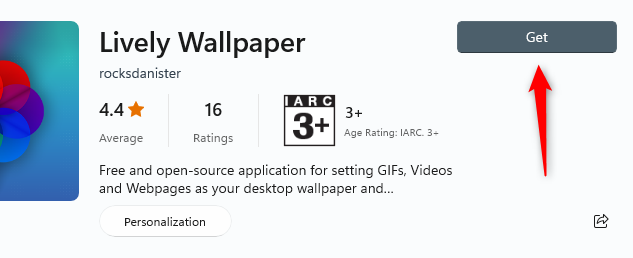
从MicrosoftStore下载Lively壁纸
您可以在Windows11中设置实时桌面背景,但为此,您需要使用第三方应用程序。警告:有许多应用程序声称可以完成手头的任务,但请注意下载第三方应用程序,除非您了解并信任开发人员。其中许多应用程序可能包含会感染您的计算机的病毒。
我们推荐的应用程序是LivelyWallpaper,一个免费的开源应用程序。您可以从MicrosoftStore下载LivelyWallpaper。要获取此应用程序,请单击任务栏中的Windows搜索图标,在搜索框中键入“MicrosoftStore”,然后从搜索结果中选择MicrosoftStore。
在MicrosoftStore中,在搜索栏中键入“LivelyWallpaper”,然后从搜索结果中选择LivelyWallpaper应用程序。
接下来,您将看到有关该应用程序的一些信息。单击此信息右侧的“获取”。
选择后,LivelyWallpaper将开始下载。安装后,您可以使用Windows搜索进行搜索。
从搜索结果中单击LivelyWallpaper以启动该应用程序。
从Lively壁纸库中选择动态壁纸
LivelyWallpaper配备了多款动态壁纸供您选择。要使用一个,只需打开应用程序,然后从库中选择您想要的一个。在本例中,我们将选择Parallax.js。
这里的所有都是它的。动态壁纸现已设置。
将自定义视频、YouTube视频或GIF设置为墙纸
如果您在LivelyWallpaper的库中没有找到您喜欢的壁纸,您可以使用PC上的视频或GIF,甚至使用YouTube视频来设置自己的壁纸。
首先,打开应用程序,然后单击左侧窗格中的加号(+)图标。
在下一个屏幕上,如果要从PC中选择视频或GIF,请单击“选择文件”下的“浏览”。
文件资源管理器将打开。找到您要使用的视频或GIF,选择它,然后单击“打开”。
或者,如果您想使用YouTube视频,请在“输入URL”文本框中输入YouTube视频的URL,然后单击向右箭头按钮。
无论您选择本地视频或GIF,还是YouTube视频,它都会出现在应用程序库中。单击左侧窗格中的库按钮(三本书),然后选择新上传的视频或GIF。
选择后,它将显示为您的桌面背景。